خوش آموز درخت تو گر بار دانش بگیرد، به زیر آوری چرخ نیلوفری را
آموزش ریموت با استفاده از نرم افزار VNC- نمایش اسکرین شات یا Desktop Preview کلاینت ها در VNC Viewer
پس از باز کردن و وارد شدن به برنامه VNC Viewer، همانطور که می دانید لیستی از تمامی Connection هایی که قبلا بدان ها متصل شده اید و یا اینکه بصورت دستی آنها را ایجاد کرده اید را مشاهده می کنید. همانطور که در تصویر زیر مشاهده می کنیدف Connection های موجود به صورت Thumbnail نشان داده می شود که علاوه بر نام سیستم که در زیر آن نشان داده می شود، در شناسایی سیستمی که قرار است بدان متصل شوید، تاثیر گذار می باشد.

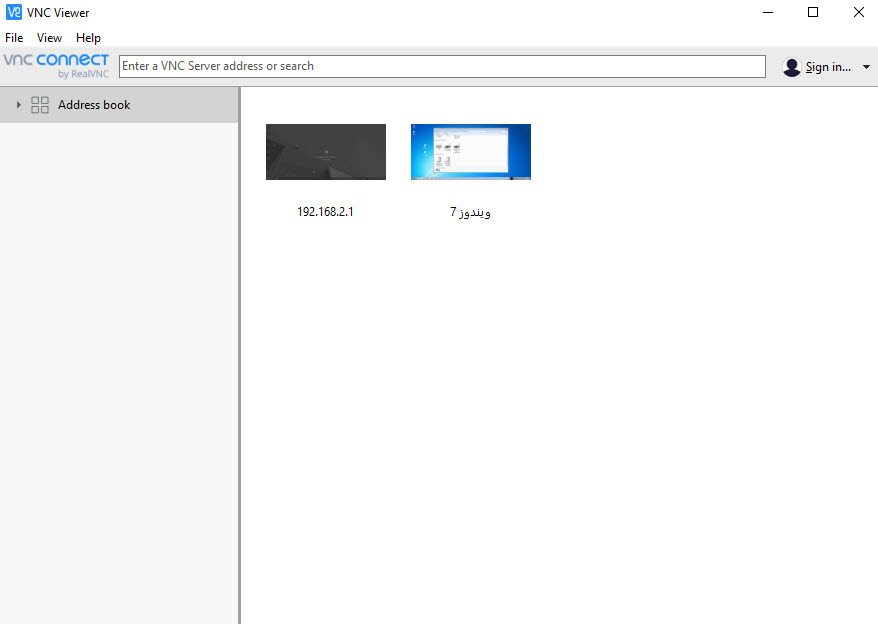
وقتی به سیستمی از طریق VNC Viewer ریموت می شوید و پس از اتمام کار پنجره ریموت را می بندید، دقیقا اسکرین صفحه نمایش کاربر در Connection نشان داده می شود. مثلا در تصویر فوق، برای ویندوز 7، قبل از اینکه ریموت را قطع کنم، پنجره Devices and Printers باز بوده و پس از قطع کردن ریموت، چیزی که در thumbnail این Connection نشان داده می شود، یک اسکرین شات از وضضعیت صفحه نمایش کاربر است. حالا مثلا دوباره به سیستم ویندوز 7 ریموت می زنم و مثلا این بار مرورگر internet Explorer را باز می کنم و سپس Connection را می بندم.
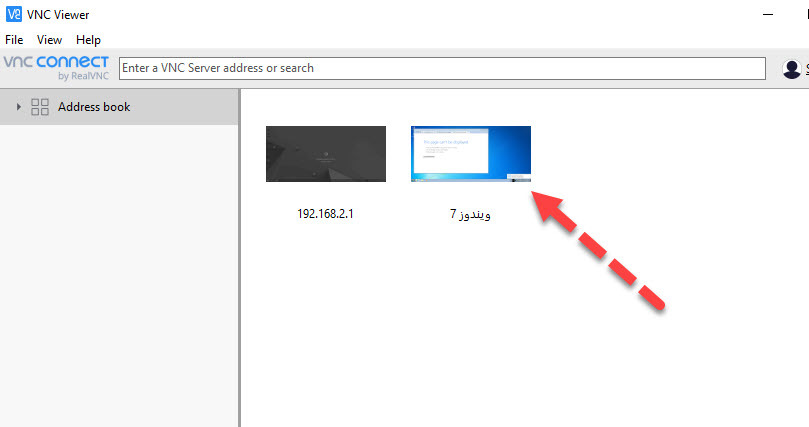
همانطور که مشاهده می کنید(البته اگر به تصویر زوم کنید یا در سناریوی خودتان این مورد را تست کنید)، یک اسکرین شات از وضعیت جاری صفحه نمایش کاربر گرفته شد و در Properties این Connection قرار گرفت.
اما می توانید این نوع نمایش را به طور کامل غیرفعال کنید. یعنی اسکرین شاتی از صفحه نمایش کاربر در VNC Viewer نشان داده نشود.
برای این منظور در VNC Viewer، به منوی File رفته و گزینه Options را کلیک کنید.
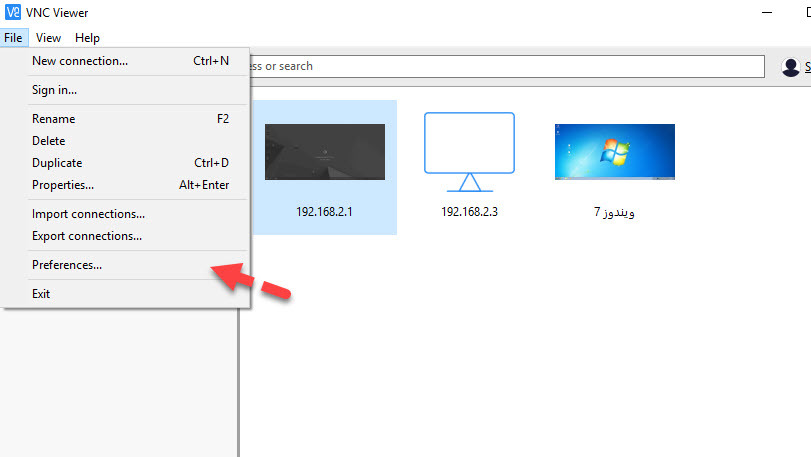
سپس از پانل سمت چپ فرم، گزینه Privacy رانتخاب کرده و در قسمت مقابل و از بخش Desktop Previews تیک گزینه Hide Screenshots for computers را فعال کرده و ok کنید.
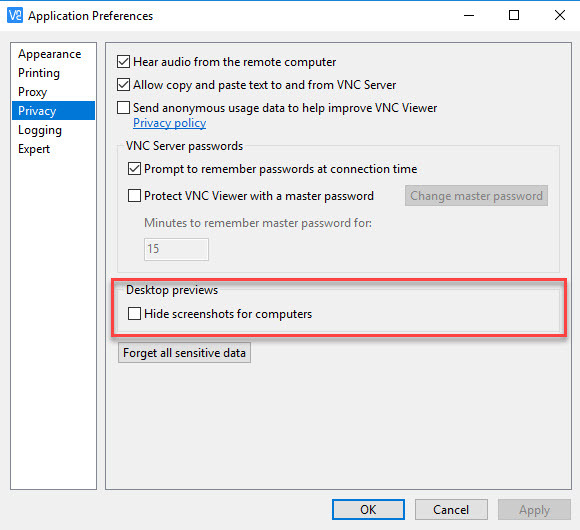
به محض ok کردن فرم، تمامی Connection های ذخیره شده در VNC Viewer به فرم زیر نمایش داده می شوند و دیگر آخرین اسکرین شات از سیستم کاربر در VNC Viewer نشان داده نمی شود.
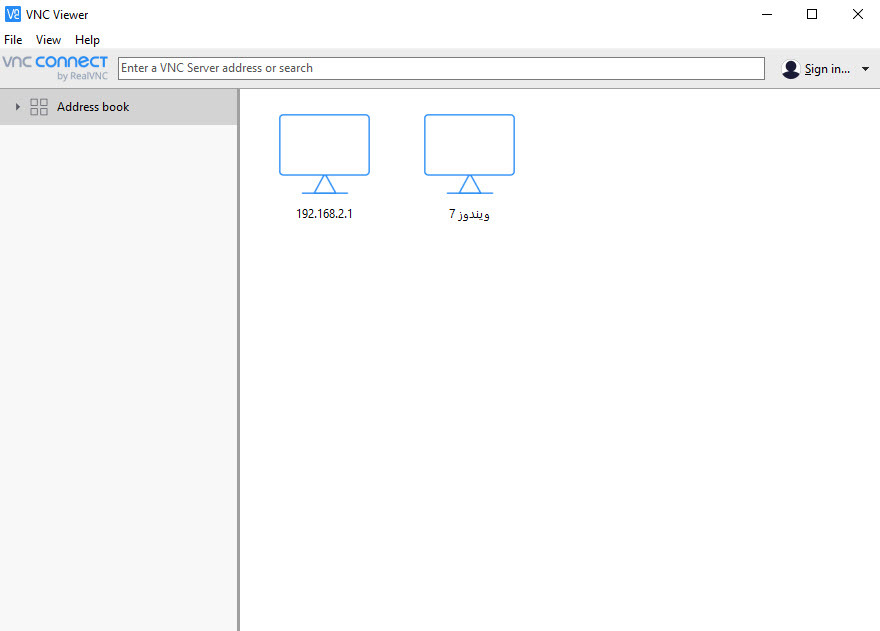

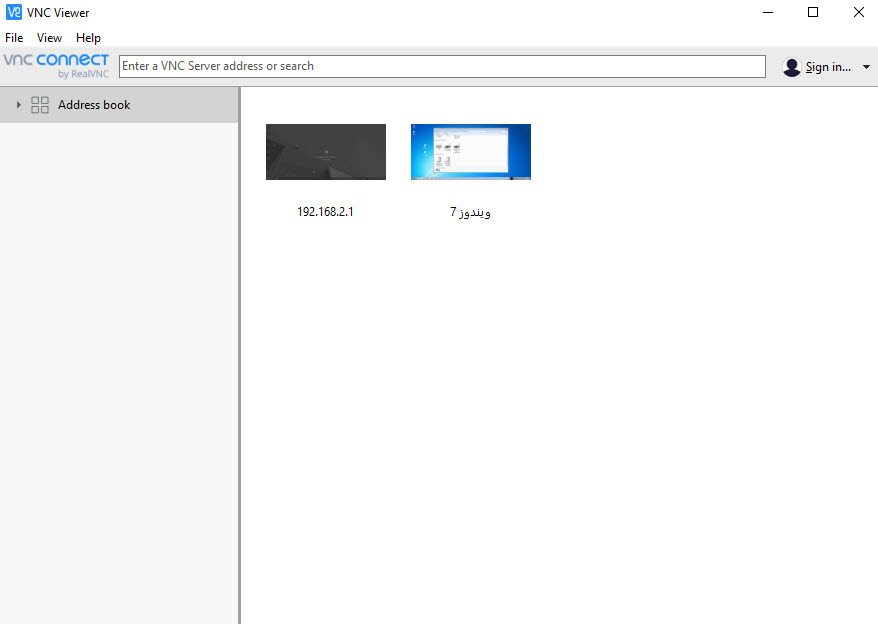
وقتی به سیستمی از طریق VNC Viewer ریموت می شوید و پس از اتمام کار پنجره ریموت را می بندید، دقیقا اسکرین صفحه نمایش کاربر در Connection نشان داده می شود. مثلا در تصویر فوق، برای ویندوز 7، قبل از اینکه ریموت را قطع کنم، پنجره Devices and Printers باز بوده و پس از قطع کردن ریموت، چیزی که در thumbnail این Connection نشان داده می شود، یک اسکرین شات از وضضعیت صفحه نمایش کاربر است. حالا مثلا دوباره به سیستم ویندوز 7 ریموت می زنم و مثلا این بار مرورگر internet Explorer را باز می کنم و سپس Connection را می بندم.
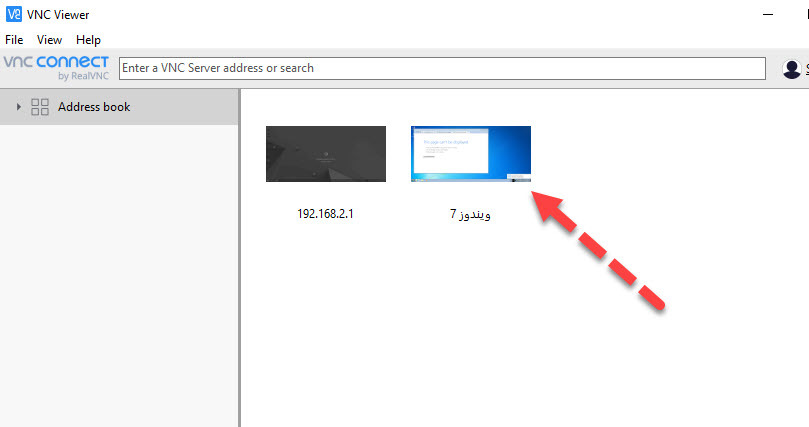
همانطور که مشاهده می کنید(البته اگر به تصویر زوم کنید یا در سناریوی خودتان این مورد را تست کنید)، یک اسکرین شات از وضعیت جاری صفحه نمایش کاربر گرفته شد و در Properties این Connection قرار گرفت.
اما می توانید این نوع نمایش را به طور کامل غیرفعال کنید. یعنی اسکرین شاتی از صفحه نمایش کاربر در VNC Viewer نشان داده نشود.
برای این منظور در VNC Viewer، به منوی File رفته و گزینه Options را کلیک کنید.
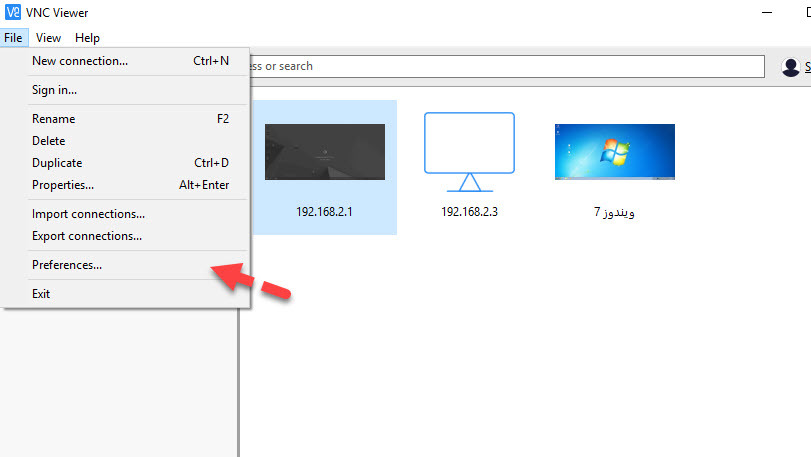
سپس از پانل سمت چپ فرم، گزینه Privacy رانتخاب کرده و در قسمت مقابل و از بخش Desktop Previews تیک گزینه Hide Screenshots for computers را فعال کرده و ok کنید.
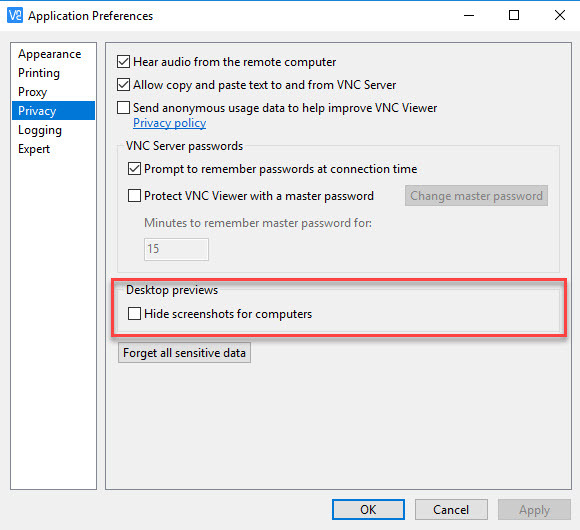
به محض ok کردن فرم، تمامی Connection های ذخیره شده در VNC Viewer به فرم زیر نمایش داده می شوند و دیگر آخرین اسکرین شات از سیستم کاربر در VNC Viewer نشان داده نمی شود.
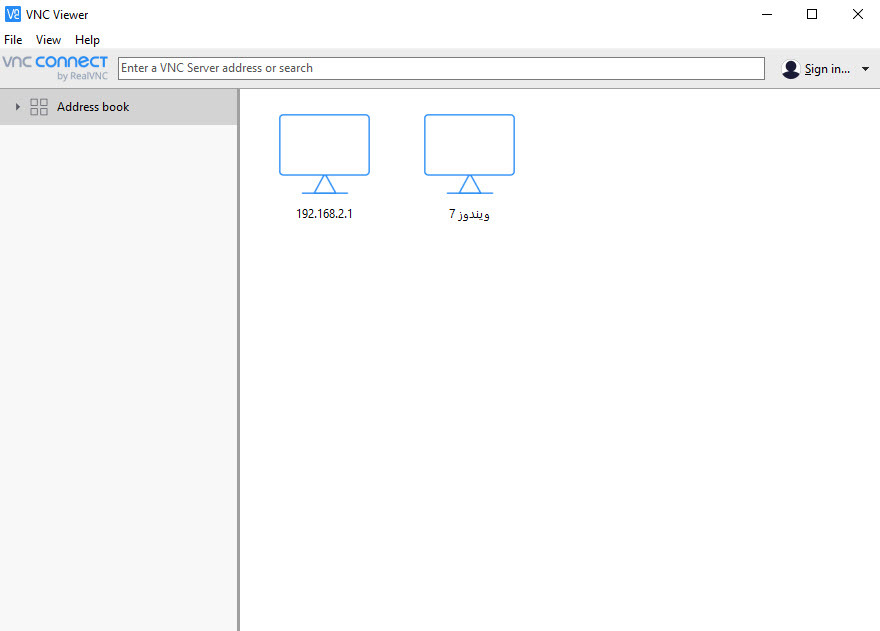





نمایش دیدگاه ها (0 دیدگاه)
دیدگاه خود را ثبت کنید: